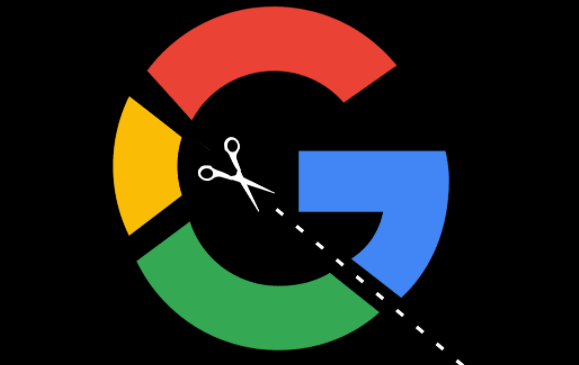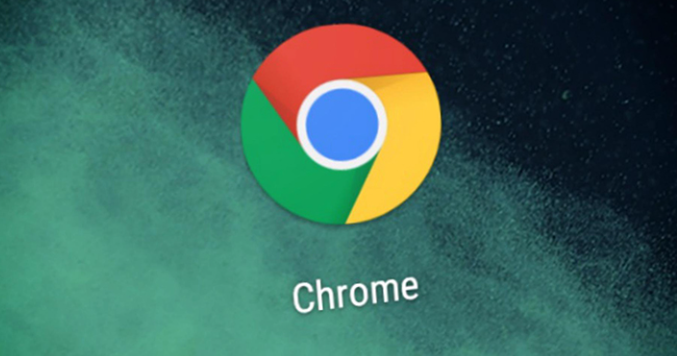以下是Google Chrome新版内核对老设备的兼容性测试方法:
一、准备工作
1. 确认设备信息:记录老设备的具体型号、操作系统版本、硬件配置(如处理器型号、内存大小等)等信息,这些信息对于后续分析和判断兼容性问题非常重要。
2. 备份重要数据:在进行任何测试之前,务必备份老设备中的重要数据,如联系人、短信、照片、文档等,以防测试过程中出现数据丢失的情况。
3. 获取旧版Chrome安装包:由于老设备可能无法直接运行最新版的Chrome浏览器,需要根据设备的操作系统和架构,从可靠的渠道获取适用于该设备的旧版Chrome安装包。可以通过Chrome的官方历史版本页面或其他可信的技术论坛、软件下载站点获取。
二、安装与初步测试
1. 安装旧版Chrome浏览器:在老设备上安装获取到的旧版Chrome安装包,按照安装向导的提示完成安装过程。安装过程中要注意选择正确的安装路径和选项,避免与其他软件发生冲突。
2. 启动浏览器并检查基本功能:安装完成后,启动Chrome浏览器,检查是否能够正常打开网页,如访问常见的网站(如百度、谷歌等),查看页面加载是否正常,图片、文字等元素是否显示完整,以及基本的浏览器操作(如前进、后退、刷新等)是否可用。
三、内核相关功能测试
1. JavaScript执行测试:创建一个简单的HTML文件,其中包含一些常用的JavaScript代码,如变量定义、函数调用、循环语句等,然后在Chrome浏览器中打开该文件,查看JavaScript代码是否能够正确执行,是否有报错或卡顿现象。这可以测试新版内核对JavaScript的支持程度以及在老设备上的运行性能。
2. CSS样式渲染测试:使用一个包含多种CSS样式的网页或自己编写一个具有复杂样式的HTML文件,如设置不同的字体、颜色、布局(如浮动、定位等)以及响应式设计相关的样式,在Chrome浏览器中打开,观察页面的样式是否按照预期渲染,是否存在样式错乱或显示不全的问题。通过这种方式可以检验新版内核对CSS样式的兼容性和在老设备上的渲染能力。
3. HTML5特性支持测试:利用HTML5 Test网站或其他专门的HTML5测试工具,在Chrome浏览器中进行测试,查看老设备上的Chrome浏览器对HTML5各种特性(如Canvas绘图、视频播放、本地存储等)的支持情况。这有助于了解新版内核在老设备上对现代网页技术的支持程度,以及是否需要针对特定HTML5特性进行调整或优化。
四、性能测试
1. 页面加载速度测试:选择多个不同类型的网站(包括内容丰富的门户网站、图片较多的摄影网站、视频为主的媒体网站等),使用Chrome浏览器自带的开发者工具(按F12键打开)中的“Network”面板,记录每个网站首页的加载时间,包括DNS查询时间、TCP连接时间、请求发送时间、响应接收时间等各项指标,并与在其他设备或浏览器上的加载时间进行对比,评估新版内核在老设备上的页面加载性能。
2. 脚本执行性能测试:通过一些在线的JavaScript性能测试工具(如JSBench等),在Chrome浏览器中运行测试脚本,测量脚本的执行时间。同时,可以观察在执行复杂脚本时浏览器的内存占用情况和CPU使用率,判断新版内核在处理JavaScript任务时的性能表现,以及是否会对老设备造成过大的系统资源负担。
五、兼容性问题排查与分析
1. 收集错误信息:如果在测试过程中发现任何兼容性问题,如页面显示异常、功能无法正常使用等,要仔细查看浏览器的控制台输出(按F12键打开开发者工具,切换到“Console”面板),收集其中的错误提示信息,包括错误类型、错误位置、具体的错误描述等,这些信息对于定位和解决问题至关重要。
2. 分析问题原因:根据收集到的错误信息,结合设备的硬件和软件环境,分析兼容性问题产生的原因。可能是由于新版内核对某些旧的Web标准支持不佳、与设备的驱动程序不兼容、或者设备的硬件性能无法满足新版内核的要求等。针对不同的原因,采取相应的解决措施,如调整浏览器设置、更新设备驱动程序、优化网页代码等。
3. 进行对比测试:为了更准确地判断问题是否由Chrome新版内核引起,可以在相同设备上安装其他版本的Chrome浏览器(如旧版稳定版或测试版)或其他同类浏览器(如Firefox、Edge等),进行相同的测试操作,对比不同浏览器在相同环境下的表现,进一步确定兼容性问题的源头和范围。
六、持续监测与反馈
1. 长期使用测试:在完成上述基本测试后,将Chrome浏览器设置为老设备的默认浏览器,并在日常使用中持续观察其兼容性和性能表现。注意在不同的网络环境下(如Wi-Fi、移动数据)、使用不同的网站和应用程序时是否会出现新的问题,及时记录和反馈这些问题。
2. 关注浏览器更新:虽然老设备可能无法直接使用最新版的Chrome浏览器,但仍需关注Chrome浏览器的更新动态,了解新版本中是否修复了与老设备兼容性相关的问题或推出了针对性的优化措施。如果有适合老设备的更新版本发布,及时进行更新并重新进行兼容性测试。
3. 向谷歌反馈问题:如果在使用过程中发现了较为严重或普遍的兼容性问题,可以通过Chrome浏览器的反馈渠道(如在浏览器中点击右上角的三个点图标,选择“帮助”-“反馈”选项)向谷歌开发团队反馈这些问题,提供详细的设备信息、问题描述和复现步骤,帮助谷歌改进浏览器的兼容性和性能。